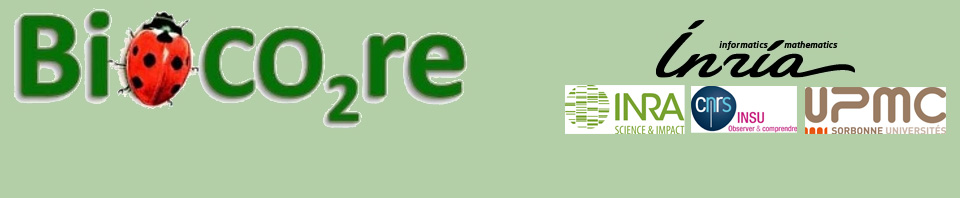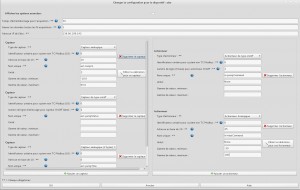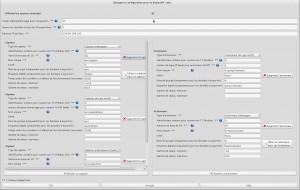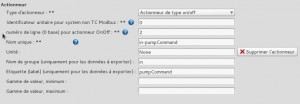Pour en savoir plus sur les dispositifs Alto, je vous encourage à aller sur le site de Leroy Automation
Nous allons nous contenter ici de présenter les champs à remplir pour son utilisation dans Odin (pour visualiser l’image en plein écran, vous devez cliquer dessus, l’image de droite contient aussi les options avancées).
Comme dans la configuration du superviseur, il y a des options avancés. Elles servent principalement pour exporter les informations des capteurs/actionneurs (mais pas que).
Paramètres généraux
- Temps d’échantilllonnage pour l’acquisition : temps de la boucle d’acquisition des données (doit être supérieur à 1s). Cette boucle est utilisée pour raffraichir les graphes associé à ces capteurs.
Notice
Il est essentiel de comprendre que ce n’est pas la même boucle que celle du superviseur. Elle sert pour interroger l’Alto sur les mesures des capteurs, les actionneurs sont liées à leur contrôleur et donc à la boucle du superviseur - Sauver les données toutes les N acquisitions : Cette boucle de temps est utilisée pour l’exportation des données pour l’ensemble des capteurs de ce dispositif. Le type d’enregistrement est celui choisi dans la page configurer le superviseur partie exporter les données. Par exemple pour N=4, ces données ne seront exportées que toutes les N*(Boucle de temps du dispositif)
- Adresse IP de l’alto : adresse de l’Alto sur le réseau pour qu’ODIN puisse communiquer avec lui
- Ajouter un capteur/un actionneur : permet d’ajouter un nouveau capteur/actionneur à la configuration
Paramètres des capteurs
- Type de capteur : Selon le type de capteur que vous avez branché, vous pouvez choisir entre 3 types de capteur : capteur analogique avec lecture d’un ou de 2 bytes, ou capteur de type On/Off.
Les 2 premiers types permet une option de calibration manuelle si vous avez l’équation des courbes sinon, il faudra attendre de lancer Odin et de faire la calibration en ligne pour réaliser une calibration précise à partir de valeurs mesurées par le capteur comme décrit dans la section Calibration - Identificateur unitaire pour system non TC Madbus (UI) : Mettre 0 pour la diffusion (broadcast) sinon vous référer à la documentation de l’Alto
- Adresse en base 10 (capteur analogique) : adresse de branchement du capteur, lire la documentation de l’Alto et/ou contacter le technicien qui a réalisé le montage
Ecrivez juste le no de la ligne ; pour l’Alto B102, 10 à 17 pour les entrées analogiques
ou
numéro de ligne (0 base) pour actionneur OnOff (lane) : adresse de branchement du capteur, lire la documentation de l’Alto et/ou contacter le technicien qui a réalisé le montage
Ecrivez juste le no de la ligne ; pour l’Alto B102, 1 à 4 pour les entrées digitales - Nom unique : Nom du capteur, il doit être unique pour tous les capteurs et actionneurs. ODIN ne sait pas faire la différence entre deux capteurs/actionneurs avec le même nom (l’enregistrement sera défectueux)
- Unité : si elle existe, unité associée au capteur
- Nom du groupe (uniquement pour les données à exporter) – option avancée : permet de grouper les capteurs/actionneurs de différents dispositifs dans l’exportation des données (XML ou plantML)
- Etiquette (label) (uniquement pour les données à exporter) – option avancée : étiquette que l’on peut ajouter au capteur pour l’exportation des données (XML ou plantML)
- Temps avant de considérer un défaut de fonctionnement (seconde) – option avancée : signal un disfonctionnement (doit être supérieur au temps d’échantillonnage sinon, le signal sera lancé à chaque boucle)
- Gammes de valeur, minimum/maximum : utilisé dans l’expérience pour savoir si la valeur est dans le domaine attendu. Elle s’affichera en rouge dans les graphes sinon. Utilisé aussi dans l’exportation des données pour indiquer si la valeur est fiable ou non
Paramètres des actionneurs
- Type d’actionneur : Selon le type d’actionneur que vous avez branché, vous pouvez choisir entre 2 types d’actionneur : actionneur analogique avec lecture d’un byte, ou actionneur de type On/Off.
Le premiers types permet une option de calibration manuelle si vous avez l’équation des courbes. Pas de calibration via l’interface utilisateur n’est disponible actuellement pour les actionneurs. - Identificateur unitaire pour system non TC Madbus (UI) : Mettre 0 pour la diffusion (broadcast) sinon vous référer à la documentation de l’Alto
- Adresse en base 10 (capteur analogique) : adresse de branchement de l’actionneur, lire la documentation de l’Alto et/ou contacter le technicien qui a réalisé le montage
Ecrivez juste le numéro de la ligne ; pour l’Alto B102, 18 à 19 pour les sorties analogiques
ou
numéro de ligne (0 base) pour actionneur OnOff (lane) : adresse de branchement de l’actionneur, lire la documentation de l’Alto et/ou contacter le technicien qui a réalisé le montage
Ecrivez juste le numéro de la ligne ; pour l’Alto B102, 1 à 4 pour les sorties digitales - Nom unique : Nom de l’actionneur, il doit être unique pour tous les capteurs et actionneurs. ODIN ne sait pas faire la différence entre deux capteurs/actionneurs avec le même nom (l’enregistrement sera défectueux)
- Unité : si elle existe unité associé au capteur
- Nom du groupe (uniquement pour les données à exporter) – option avancée : permet de grouper les capteurs/actionneurs de différents dispositifs dans l’exportation des données (XML ou plantML)
- Etiquette (label) (uniquement pour les données à exporter) – option avancée : étiquette que l’on peut ajouter à un actionneur pour l’exportation des données (XML ou plantML)
- Temps avant de considérer un défaut de fonctionnement (seconde) – option avancée : signal un disfonctionnement (doit être supérieur au temps d’échantillonnage sinon, le signal sera lancé à chaque boucle)
- Gammes de valeur, minimum/maximum : utilisé dans l’expérience pour savoir si la valeur est dans le domaine attendu. Elle s’affichera en rouge dans les graphes sinon. Utilisé aussi dans l’exportation des données pour indiquer si la valeur est fiable ou non
Une fois tous les champs remplis ou modifiés, vous devez Valider pour enregistrer vos changements dans le fichier de configuration (settings). Le mot de passe sera demandé (pour éviter de fausses manipulations).